Начало > Сканиране > Сканиране посредством бутона Сканиране на устройството > Сканиране към текстов файл, който може да се редактира (OCR)
Сканиране към текстов файл, който може да се редактира (OCR)
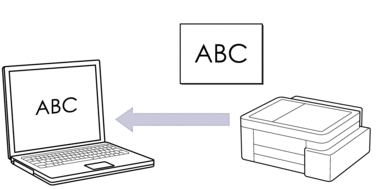
- Функцията за сканиране към OCR е налична за определени езици.
За сканиране от устройството:
Трябва да изберете вашето устройство, като използвате Brother iPrint&Scan.
Използвайте Brother iPrint&Scan, за да промените настройките за сканиране, като например типа на файла и местоположението за съхранение на файловете.
За повече информация

 Свързана информация: Промяна на настройките на бутона за сканиране от Brother iPrint&Scan
Свързана информация: Промяна на настройките на бутона за сканиране от Brother iPrint&Scan За сканиране от компютъра:

 Свързана информация: Сканиране с използване на Brother iPrint&Scan (Windows/Mac)
Свързана информация: Сканиране с използване на Brother iPrint&Scan (Windows/Mac)
DCP-T530DW/DCP-T535DW/DCP-T536DW/DCP-T730DW/DCP-T735DW/DCP-T830DW/DCP-T835DW
- Натиснете
 (Scan (Сканиране)).
(Scan (Сканиране)). - Натиснете
 или
или  , за да изберете опцията [Скан. към комп], а след това натиснете OK.
, за да изберете опцията [Скан. към комп], а след това натиснете OK. - Натиснете
 или
или  , за да изберете опцията [OCR], а след това натиснете OK.
, за да изберете опцията [OCR], а след това натиснете OK. - Ако устройството е свързано в мрежа, натиснете
 или
или  , за да изберете компютъра, към който искате да изпращате данни, а след това натиснете OK.
, за да изберете компютъра, към който искате да изпращате данни, а след това натиснете OK. 
Ако LCD дисплеят ви подкани да въведете ПИН код, използвайте контролния панел, за да въведете четирицифрения ПИН код за компютъра, а след това натиснете OK.
- Направете едно от следните неща:
- За да промените настройките, преминете на следващата стъпка.
- За да използвате настройките по подразбиране, натиснете Mono Start (Старт Черно-бяло) или Colour Start (Старт Цветно).

Опцията [Настройка цвят] зависи от настройките по подразбиране. Натискането на Mono Start (Старт Черно-бяло) или Colour Start (Старт Цветно) не променя настройките за цветовете.
- Натиснете Copy/Scan Options (Опции Копиране/Сканиране).
 За да използвате опции за сканиране, към устройството трябва да свържете компютър с инсталиран Brother iPrint&Scan.
За да използвате опции за сканиране, към устройството трябва да свържете компютър с инсталиран Brother iPrint&Scan. - Устройството ще ви подкани да зададете тези настройки за сканиране. Натиснете
 или
или  , за да изберете желаната опция, а след това натиснете OK, за да продължите към следващата настройка за сканиране.
, за да изберете желаната опция, а след това натиснете OK, за да продължите към следващата настройка за сканиране. - [Настройка цвят]
- [Резолюция]
- [Вид на файл]
- [Размер документ]
- [Авт. изправяне]
- [Прем. фон. цв.]
- [Настройки полета]
- За да стартирате сканирането, натиснете Mono Start (Старт Черно-бяло) или Colour Start (Старт Цветно).
 Опцията [Настройка цвят] зависи от избраните от вас настройки. Натискането на Mono Start (Старт Черно-бяло) или Colour Start (Старт Цветно) не променя настройките за цветовете.
Опцията [Настройка цвят] зависи от избраните от вас настройки. Натискането на Mono Start (Старт Черно-бяло) или Colour Start (Старт Цветно) не променя настройките за цветовете.
MFC-T930DW/MFC-T935DW
- Натиснете
 (Scan (Сканиране)).
(Scan (Сканиране)). - Натиснете
 или
или  , за да изберете опцията [към компютър], а след това натиснете OK.
, за да изберете опцията [към компютър], а след това натиснете OK. - Натиснете
 или
или  , за да изберете опцията [към OCR], а след това натиснете OK.
, за да изберете опцията [към OCR], а след това натиснете OK. - Ако устройството е свързано в мрежа, натиснете
 или
или  , за да изберете компютъра, към който искате да изпратите данните, а след това натиснете OK.
, за да изберете компютъра, към който искате да изпратите данните, а след това натиснете OK. 
Ако съобщението на LCD дисплея ви подкани да въведете ПИН код, използвайте контролния панел, за да въведете четирицифрения ПИН код за компютъра, а след това натиснете OK.
- Направете едно от следните неща:
- За да промените настройките, преминете на следващата стъпка.
- За да използвате настройките по подразбиране, натиснете Mono Start (Старт Черно-бяло) или Colour Start (Старт Цветно).
 Опцията [Настройка цвят] зависи от настройките по подразбиране. Натискането на Mono Start (Старт Черно-бяло) или Colour Start (Старт Цветно) не променя настройките за цветовете.
Опцията [Настройка цвят] зависи от настройките по подразбиране. Натискането на Mono Start (Старт Черно-бяло) или Colour Start (Старт Цветно) не променя настройките за цветовете.
- Натиснете
 или
или  , за да изберете опцията [Настройки скан.], а след това натиснете OK.
, за да изберете опцията [Настройки скан.], а след това натиснете OK. 
За да използвате опцията [Настройки скан.], към устройството трябва да свържете компютър с инсталиран Brother iPrint&Scan.
- Натиснете
 или
или  , за да изберете опцията [Задаване на устр], а след това натиснете OK.
, за да изберете опцията [Задаване на устр], а след това натиснете OK. - Изберете настройките за сканиране, които искате да промените, след което натиснете OK.ОпцияОписаниеНастройка цвят
Изберете цвета на сканирания документ.
РезолюцияИзбиране на резолюцията на сканиране за вашия документ.
Вид на файлИзбиране на файловия формат за вашия документ.
Размер докум.Изберете размера на документа.
ЯркостИзберете нивото на яркост.
КонтрастИзберете нивото на контраст.
Авт. изправянеКоригирайте изкривените документи при тяхното сканиране.
Настройки полетаРегулирайте полетата на вашия документ.
Премахни ФонПромяна на степента на премахване на фоновия цвят.
- За да стартирате сканирането, натиснете Mono Start (Старт Черно-бяло) или Colour Start (Старт Цветно).
 Опцията [Настройка цвят] зависи от избраните от вас настройки. Натискането на Mono Start (Старт Черно-бяло) или Colour Start (Старт Цветно) не променя настройките за цветовете.
Опцията [Настройка цвят] зависи от избраните от вас настройки. Натискането на Mono Start (Старт Черно-бяло) или Colour Start (Старт Цветно) не променя настройките за цветовете.



